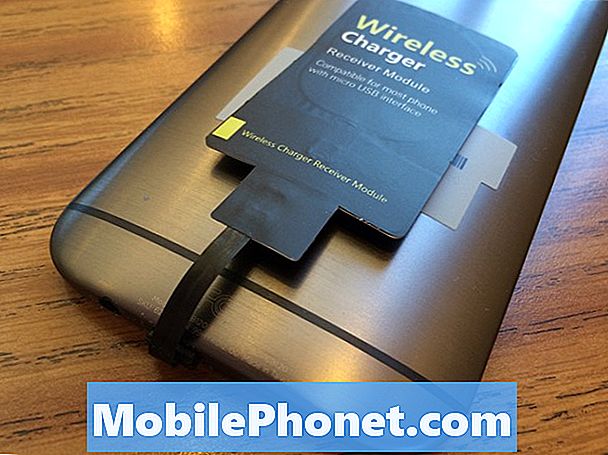Vitajte v ďalšej časti našej série riešení problémov, ktorej cieľom je pomôcť našim čitateľom, ktorí vlastnia #Samsung #Galaxy # A9, vyriešiť problémy, s ktorými sa pri svojom telefóne stretávajú. Toto je najnovší člen zo série A zariadení, ktorý je známy ako „Prvý smartfón so štyrmi fotoaparátmi na svete“. Aj keď ide o spoľahlivé zariadenie, existujú prípady, kedy môžu nastať určité problémy, ktorým sa dnes budeme venovať. V tejto najnovšej časti našej série riešení problémov sa budeme zaoberať problémom s pripojením Galaxy A9 k sieti Wi-Fi.
Ak vlastníte Samsung Galaxy A9 2018 alebo akékoľvek iné zariadenie s Androidom, neváhajte nás kontaktovať pomocou tohto formulára. Radi vám pomôžeme pri akýchkoľvek obavách, ktoré by ste mohli mať so svojim prístrojom. Toto je bezplatná služba, ktorú ponúkame bez pripojených reťazcov. Žiadame vás však, aby ste sa pri kontakte s nami snažili byť čo najpodrobnejší, aby bolo možné vykonať presné posúdenie a nájsť správne riešenie.
Ako opraviť Samsung Galaxy A9, ktorý sa nepripojuje k sieti Wi-Fi
Problém: Dobrý deň, moja Samsung galaxy A9 je stará asi 1 týždeň a už sa nemôže pripojiť k mojej sieti Wi-Fi doma (od zakúpenia sa úspešne pripája). Za posledné 2 dni som si všimol, že sa môj internet na chvíľu spojí a odpojí rýchlo, potom zostane pripojený. Počas posledného týždňa sa moje zariadenie bude môcť pripojiť, keď ma o to iniciuje, ale nezostane pripojené dlhšie ako sekundu alebo dve. Všetky moje ďalšie zariadenia sa bez problémov naďalej pripájajú. Nepokúsil som sa o opravy na vašej stránke pomoci. Je dôležité poznamenať, že moje zariadenie sa ľahko pripája k iným známym signálom wifi (tým, ktoré často používam) a novým signálom wifi. Ďakujem za tvoju pomoc.
Riešenie: Pred vykonaním krokov na riešenie problémov uvedených nižšie je dôležité skontrolovať, či je telefón spustený na najnovšej verzii softvéru. Ak je k dispozícii aktualizácia, navrhujem si ju najskôr stiahnuť a nainštalovať.
Pripojte telefón k inej sieti Wi-Fi
Prvá vec, ktorú musíte v tomto prípade urobiť, je skontrolovať, či k problému nedochádza pri pripojení telefónu k iným sieťam. Ak problém nenastane, budete musieť skontrolovať domáci router. Môžete vykonať nasledujúce kroky, ako je reštartovanie smerovača, aktualizácia jeho firmvéru a konečné obnovenie továrenských nastavení smerovača.
Obnovte nastavenia siete
V prípade, že sa problém vyskytne, aj keď je telefón pripojený k inej sieti Wi-Fi, je čas s telefónom problém vyriešiť. Prvá vec, ktorú musíte urobiť, je resetovať nastavenia telefónnej siete. Týmto krokom utierate konfiguráciu siete vrátane uložených sietí Wi-Fi v telefóne.
- Na domovskej obrazovke posuňte prstom nahor po prázdnom mieste a otvorte zásobník aplikácií.
- Klepnite na Nastavenia - Všeobecné správy - Obnoviť - Obnoviť nastavenia siete.
- Klepnite na Obnoviť nastavenia.
- Ak ste nastavili PIN, zadajte ho.
- Klepnite na Obnoviť nastavenia. Po dokončení sa zobrazí potvrdzovacie okno.
Po dokončení skontrolujte, či problém stále pretrváva.
Skontrolujte, či sa problém nevyskytuje v núdzovom režime
Jedným zo spôsobov, ako skontrolovať, či stiahnutá aplikácia nespôsobuje tento problém, je spustenie telefónu v núdzovom režime. Keď je váš telefón spustený v tomto režime, môžu sa spúšťať iba predinštalované aplikácie, čo uľahčuje určenie, či je vinníkom aplikácia, ktorú ste si stiahli.
- Keď je telefón zapnutý, stlačte zapnutý štart a stlačte vypínač.
- Ak sa zobrazí ponuka, klepnite na Vypnúť a klepnutím na možnosť otvorte Núdzový režim.
- Chvíľu počkajte.
- Zariadenie je teraz zavedené v núdzovom režime
Ak sa problém v tomto režime nevyskytuje, mali by ste zistiť, ktorá aplikácia spôsobuje problém, a potom ju odinštalovať.
Vymažte oblasť vyrovnávacej pamäte
Váš telefón uloží dočasné údaje do svojho úložného priestoru, čo umožňuje efektívne fungovanie zariadenia. Tieto dočasné údaje sa však môžu poškodiť a môžu spôsobiť určité problémy so zariadením. Ak chcete skontrolovať, či to spôsobuje problém, budete musieť vymazať oblasť vyrovnávacej pamäte telefónu.
- Vypnite zariadenie.
- Teraz stlačte a niekoľko sekúnd podržte tlačidlá Bixby, Zvýšenie hlasitosti a Napájanie.
- Keď uvidíte logo Android, uvoľnite tlačidlo napájania a Bixby, ale podržte stlačené tlačidlo zvýšenia hlasitosti, kým sa nezobrazí obrazovka režimu obnovenia.
- Teraz vidíte možnosť ponuky Obnovenie systému Android.
- Pomocou klávesov hlasitosti zvýraznite vymazanie oddielu medzipamäte a vyberte ho pomocou vypínača
- Potvrďte výberom možnosti áno
Vykonajte obnovenie výrobných nastavení
Posledným zváženým krokom pri riešení problémov je obnovenie výrobných nastavení. Týmto sa telefón vráti do pôvodného stavu z výroby. Nezabudnite si zálohovať údaje z telefónu, pretože sa v priebehu toho vymažú.
- Prejdite do nastavení telefónu.
- Teraz posuňte zobrazenie nadol a vyberte možnosť Všeobecná správa
- Klepnite na možnosť Obnoviť
- Vyberte Obnovenie továrenských údajov
- Vyberte možnosť „Vymazať všetko“ a potom počkajte, kým sa zariadenie reštartuje s výrobnými nastaveniami.
Po dokončení resetovania ešte neinštalujte do telefónu žiadne aplikácie. Skúste najskôr skontrolovať, či problém stále pretrváva. V prípade, že problém pretrváva, budete musieť telefón priviesť do servisného strediska a nechať ho skontrolovať.